Fedora linux-un AD mühitində sazlanması

Bir öncəki məqalədə Fedoranın domenə qoşulmasını göstərmişdik. İndi Microsoft ecosisteminin ayrılmaz tərkib hissələrindən olan Exchange və Lync serverləri ilə işləyən mail və instant messenger clientlərinin sazlanması ilə tanış olacağıq.
Linux üçün bir neçə GUI mail clientlər mövcuddur – Evolution, Kmail, Thunderbird və s. Bütün bu clientlər İMAP, POP servizlərini dəstəkləyir və onların konfigurasiyası kifayət qədər intuitivdir. Biz bu günki məqaləmizdə biz Exchange serverin native MAPİ protokolunu dəstəkləyən Evolution-un sazlanmasına baxacağıq. MAPİ protokolunun digər göstərilənlərdən fərqi həm də calendar, address book kimi xüsusiyyətləri özündə birləşdirməsidir.
Ilk öncə qisaca MAPI protokolunun Linux ƏS-ində tətbiqi barəsində – bir müddət öncəyə qədər ictimai istifadə üçün bağlı olduğundan, bu protokolla işləyən Linux klientlər “reverse engineering”-in nəticələrindən yararlanırdılar. Amma Microsoft protokolun spesifikasiyasını 2007-ci ildə ictimaiyyətə açıqladıqdan sonra,bu istiqamətdə bir neçə layihə paralel işləməyə başladı və onlardan ən çox işləniləni – OpenChange layihəsidir. Evolution, mail client olaraq, MAPİ ilə işləmək üçün məhz OpenChange-in library fayllarından istifadə edir.
Bu qədər söz yığını kifayətdir , keçək konfigurasiyaya:)
Bir daha qeyd edim ki, məqalənin bu hissəsində atacağımız addımlar öncəki hissədə qeyd etdiyimiz addımların üzərində qurulur, əgər linux maşınınız hələ məqalənin 1-ci hissəsində göstərilən qaydada domen mühitinə qoşulmayıbsa, ilk öncə bunu etməyiniz tələb olunur.
İlk oncə lazımi paketləri yükləyirik:
[farid@fed20~]# sudo yum install evolution evolution-mapi -y
Paketler yüklənəndən sonra keçirik mail client-in sazlanmasına. Aşağıda göstərilən şəkillərdə ardıcıllıq əks olunub – lazımi parametrlərin özünüzə uyğun dəyişməniz tələb olunur :
Server Type menyusundan Exchange MAPİ seçimini edirik və aşağıdan serverin adini, istifadəçi adını və domeni qeyd edirik və Authenicate düyməsini basırıq – qarşınıza istifadəçinin şifrəsini daxil etmək üçün menyu açılacaq.
Əgər Fedoranı, 1 öncəki məqaləyə uyğun ,AD-ə qoşmusunuzsa, o zaman Kerberos seçimini qeyd etməklə Kerberos ticketlər vasitəsilə authentifikasiyanı seçə bilərsiniz:
Növbəti səhifədə bəzi default parametrləri düzəldirik:
Və son nəticədə Exchange serverlə işləyən , Kerberos authentifikasiyali email klient almış olduq:
Lync/LCS client-lərinin sazlanmasına keçməzdən öncə bəzi məqamlar var ki, bunu öncədən qeyd etməmiz lazımdır:
- Hal-hazırda Microsoft tərəfindən Lync üçün rəsmi linux clenti təqdim olunmadığından və həmçinin, client-server əlaqə protokolunun “source code” qapalı olduğundan, rəsmi Lync funksionallığının hamısı dəstəklənmir – audio/video zəng, yəqin ki, ən kritik çatışmazlıqdır.
- Bu istiqamətdə bütün realizasiyalar SİP protokoluna əsaslanır.
Client kimi, rəsmi repozitoriyalarda təmsil olunan Pidgin və ya Empathy-ni istifadə etmək olar. Biz Pidgini seçirik və lazım olan paketleri yükləyirik:
[farid@fed20]$ sudo yum install pidgin pidgin-sipe -y
Pidginin sazlamaları aşağıdakı şəkillərdə əks olunub:
3-cü addımda AD istifadəçisini username@domainname formatında qeyd edirik və qalan bütün xanaları boş saxlayırıq:
5-ci addımda siyahıdan Kerberos autentifikasiya metodunu seçirik və 6-cı addımda SSO check-box-unu seçirik:
Bununla Pidgin-inin Lync serverə qoşulmasını bitmiş hesab etmək olar.



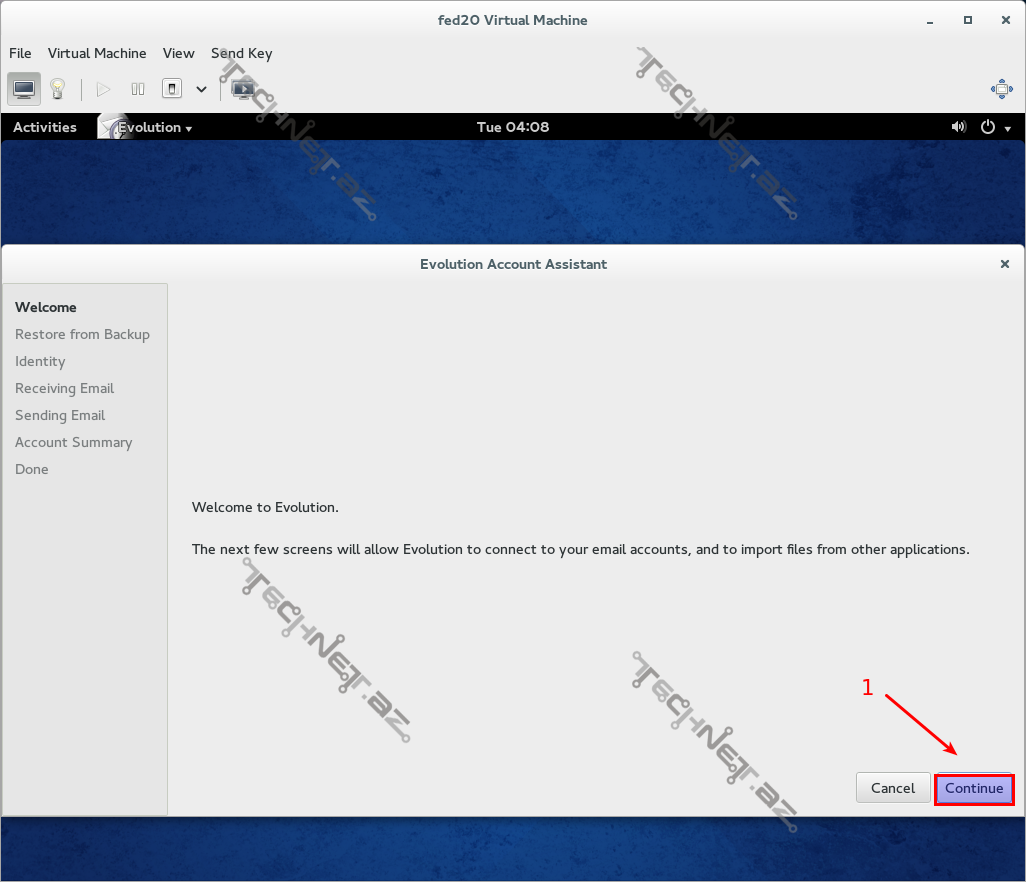
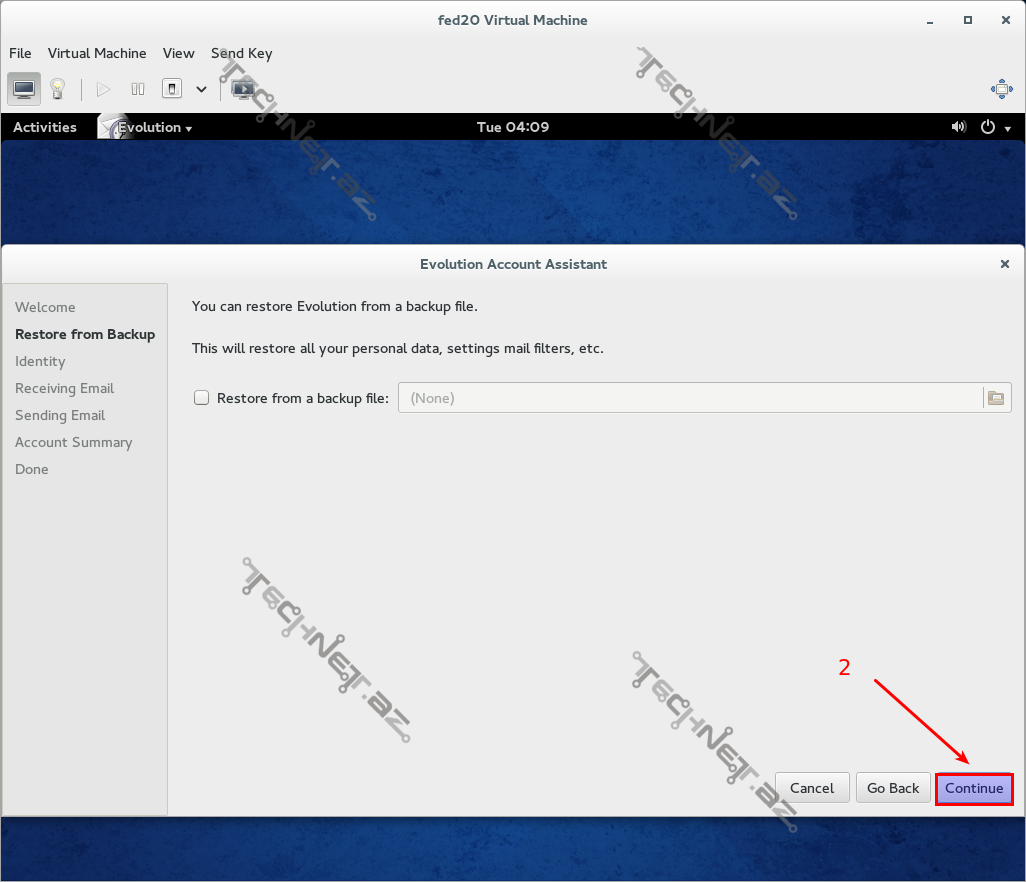
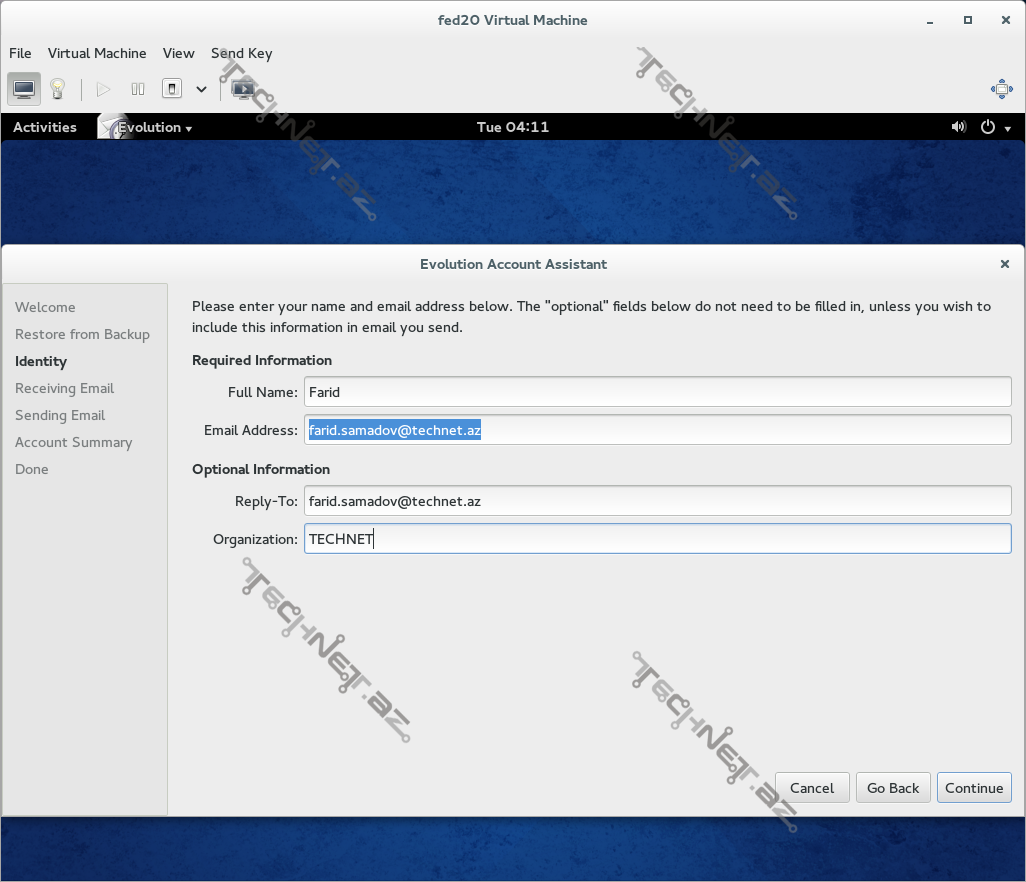
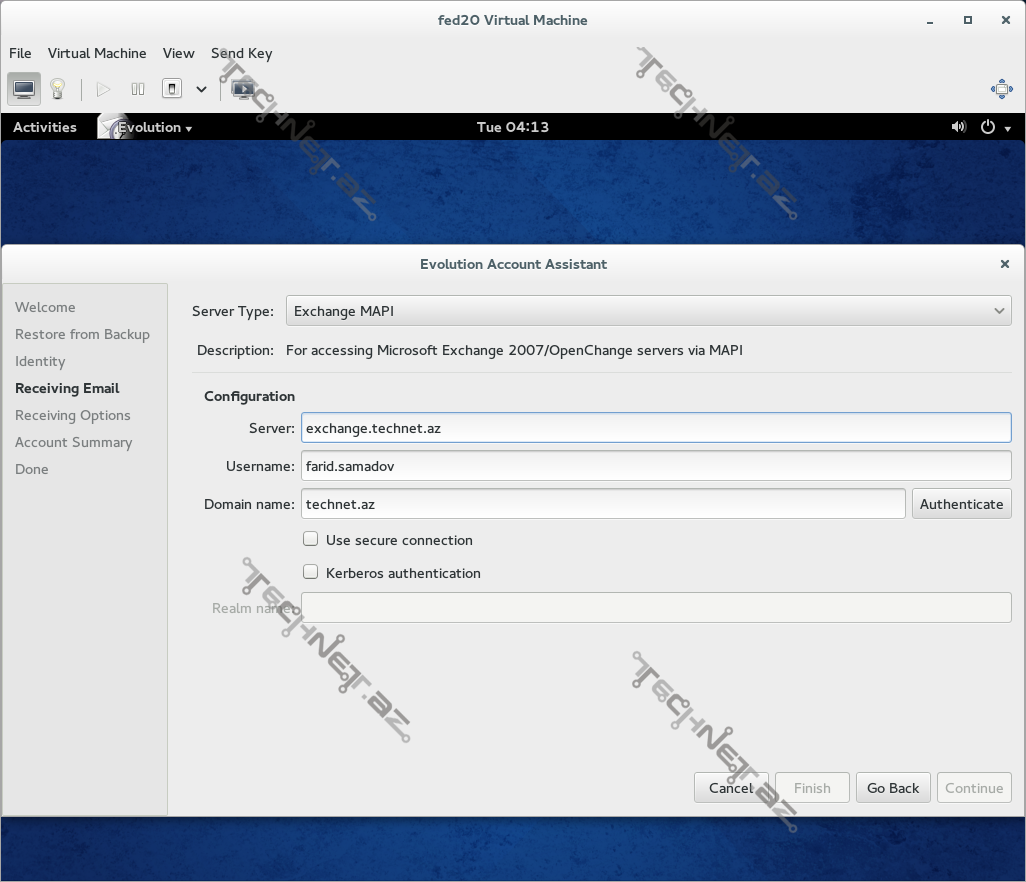

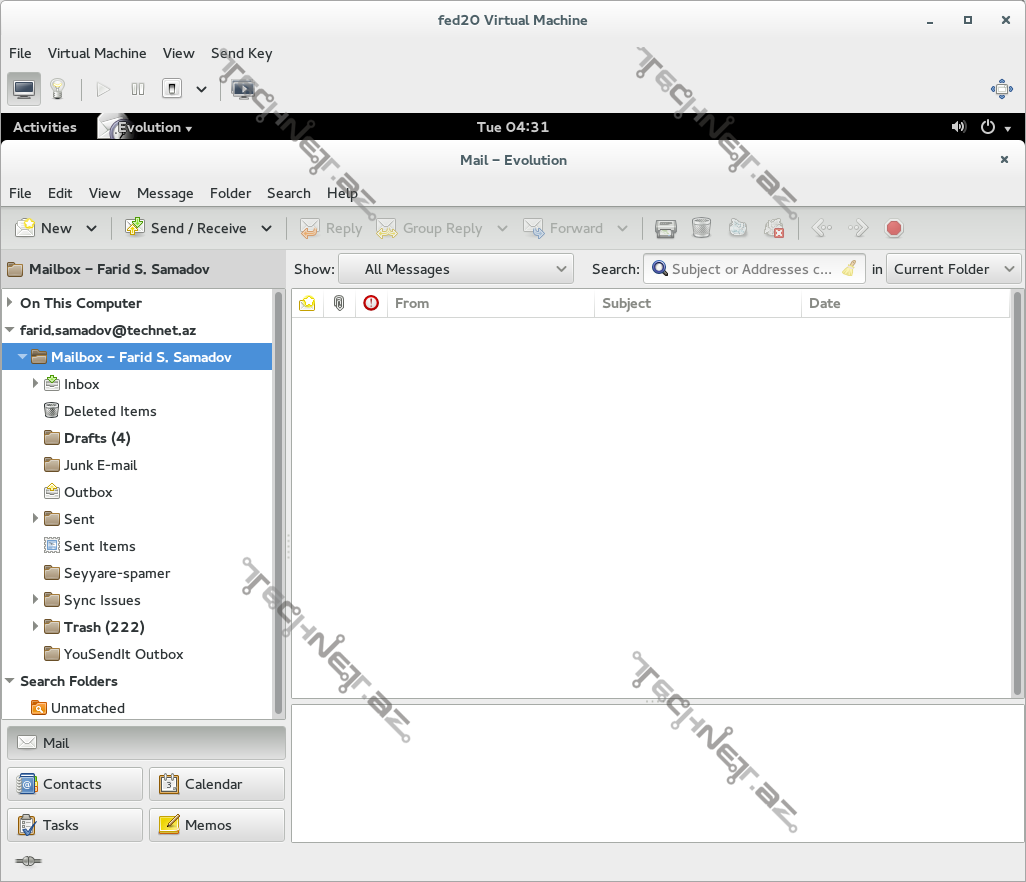
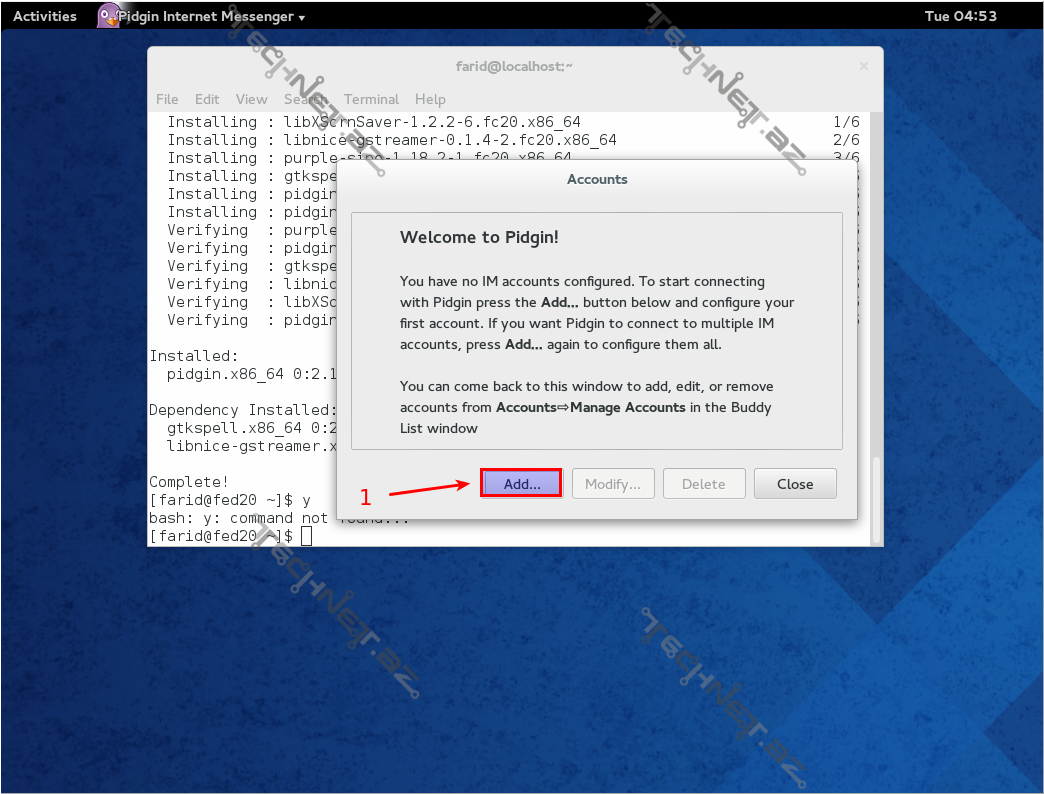

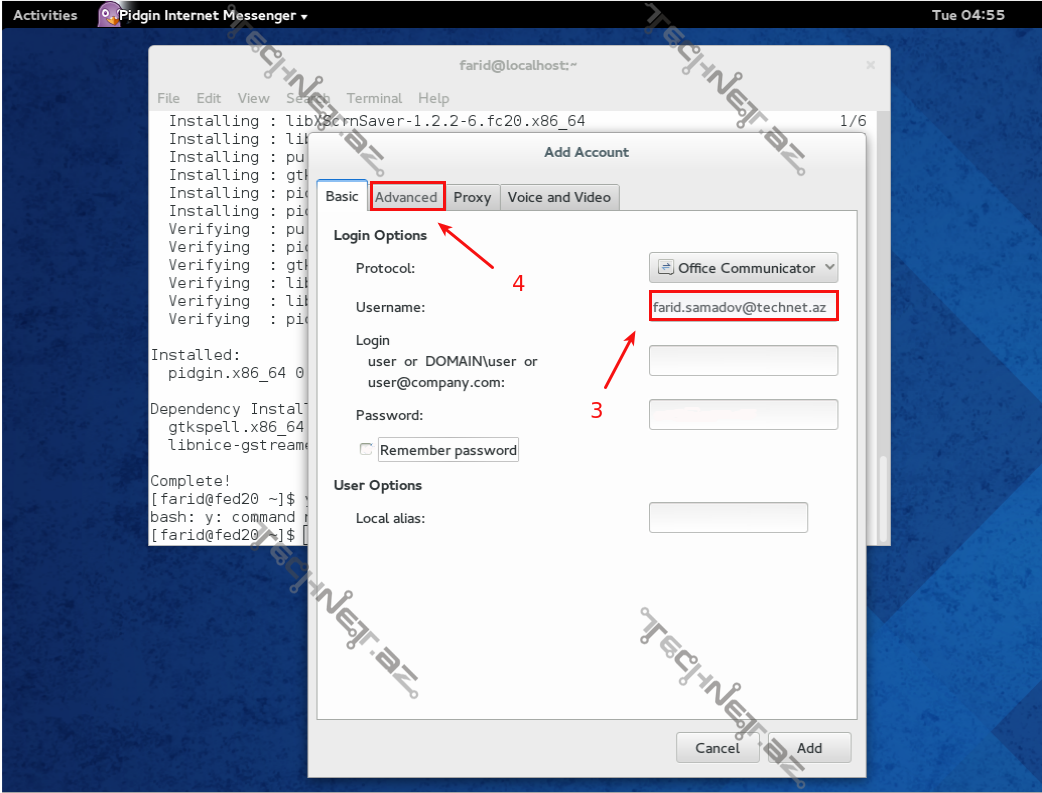
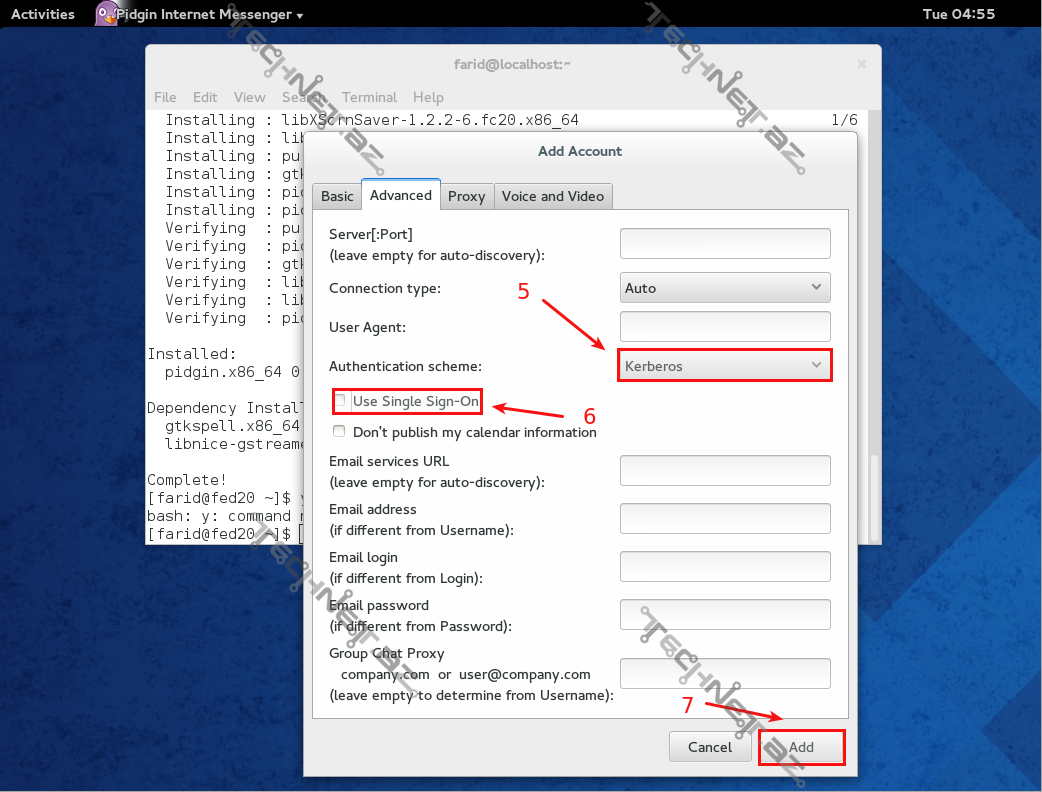

Şərhlər ( 1 )
Maraqlı məqalə üçün təşəkkürlər Fərid bəy.